- 软件大小:35.5MB
- 软件语言:简体中文
- 软件类型:国产软件
- 软件类别:杂类工具
- 更新时间:2020-07-10
- 软件授权:免费版
- 官方网站://www.9553.com
- 运行环境:XP/Win7/Win8/Win10
- 标签:同屏软件 Mirroid
Lenovo One(手机电脑同屏软件) v2.8.90 最新版
90.8MB/简体中文/7.5
AirShowPcSender(海备思同屏器) v1.0.0免费版
2.8MB/简体中文/7.5
乐高虚拟积木 LEGO Digital Designer(LDD) v4.3.8
215MB/简体中文/7.1
9.33MB/简体中文/7.1
5.46MB/简体中文/5
Mirroid同屏助手是一款非常专业的手机同屏软件,它可以支持在电脑桌面上与你的手机互动,而且操作极其的简单,所以有需要的赶紧来下载吧!
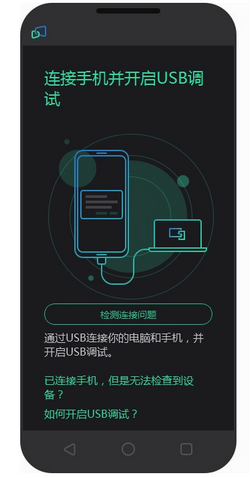
轻量化体验
内存占用更小,运行更流畅
响应无延迟
键鼠操作/画面响应无延迟
高清画质
画质损耗小,画面更清晰

1.Mirroid同屏助手目前支持使用电脑输入法,直接用键盘进行应用内输入法;
2.Mirroid同屏助手支持全屏模式,应用/游戏界面更大,比手机视野更宽更广~
3.Mirroid同屏助手支持键盘操控,电脑上玩吃鸡游戏,不用担心模拟器封禁;
4.Mirroid同屏助手一键截图,快速完成应用/游戏界面图片保存到系统相册;
电脑文件快速共享到手机(拖拽电脑文件进mirroid即可)
1.在9553下载Mirroid同屏助手电脑版安装包,解压后,双击exe程序
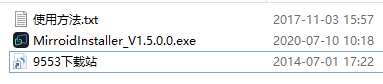
2.点击自定义安装,选择安装路径,单击立即安装
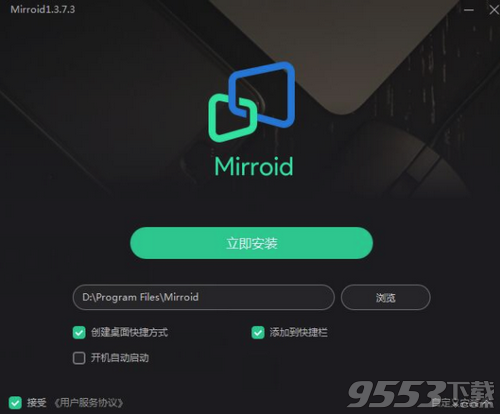
3.Mirroid同屏助手正在安装,请耐心等待
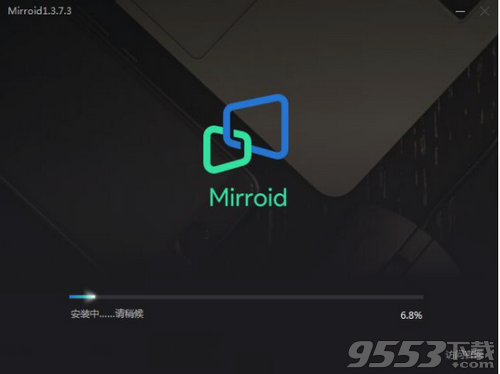
4.Mirroid同屏助手安装完成,点击安装完成关闭
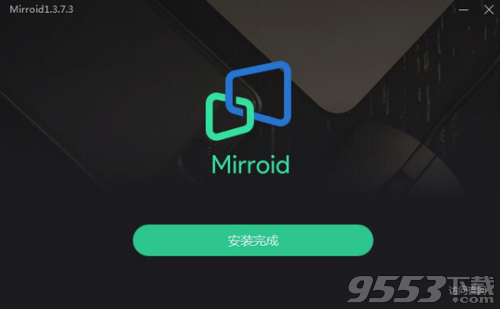
Ctrl+P:电源键
Ctrl+↑:音量加
Ctrl+↓:音量键
Ctrl+B:返回
Ctrl+H:回到桌面
Ctrl+S:切换任务
Ctrl+F:全屏显示
Ctrl+X:截屏
Ctrl+N:展开安卓通知面板
Ctrl+Shift+N:收起安卓通知面板
双击左键:唤醒屏幕
Ctrl+O:仅手机端熄屏幕
已连接手机,但是无法检测到安卓设备?
请尝试:
1.更换USB数据线或者电脑的USB插口,如果是台式机建议您连接主机后方的USB插口
2.请检查手机的连接模式,如果是USB充电模式,请切换为MTP或PTP模式
如何开启USB调试?
1. 进入系统设置

2. 进入系统设置
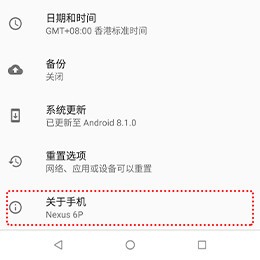
3. 滑动到最底部,连续点击7次“版本号”,开启开发者模式
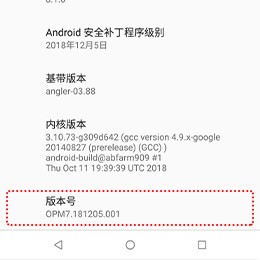
4. 返回设置,进入“开发者选项”
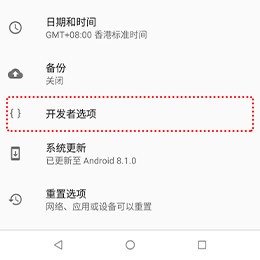
5. 开启“开发者设置”和“USB调试”
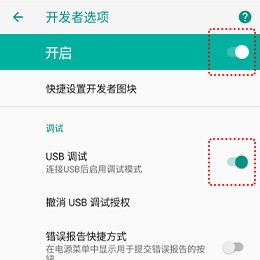
6. 如“USB调试”下有“USB安装”和“USB调试(安全设置)”,请开启这两个项目
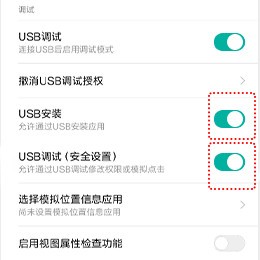
更多手机品牌开启USB调试的教程?
华为手机
1. 点击“设置”图标
2. 点击“关于手机”
3. 连续点击“版本号”7次进入开发者模式
4. 返回设置,进入“开发人员选项”
5. 开启“开发人员选项”
6. 系统6.0以上版本请先打开“仅充电模式下允许ADB调试”
7. 开启“USB调试”
小米手机
1. 点击“设置”图标
2. 点击“我的设备”
3. 点击“全部参数”
4. 连续点击“MIUI版本”7次进入开发者模式
5. 点击“开发者选项”
6. 开启“开发人员选项”和“USB调试”
7. 如“USB调试”下有“USB安装”和“USB调试(安全设置)”,请开启这两个项目
三星手机
1. 点击“设置”图标
2. 点击“开发者选项”
3. 开启“开发人员选项”和“USB调试”